AE粒子怎样给光束添加烟雾效果?
1、我们打开ae工程文件,点击选中粒子光束图层,按下键盘Ctrl+D复制

2、选中刚复制出来的图层,打开Particle(Master)

3、点击打开Particle Type设置为Sphere

4、将粒子尺寸Size调小一些

5、将Blend Mode设置为正常Normal

6、点击打开Emitter(Master)

7、将Emitter Type设置为Point

8、然后根据画面,我们调整下粒子的速率以及随机值,让动画效果看起来更好
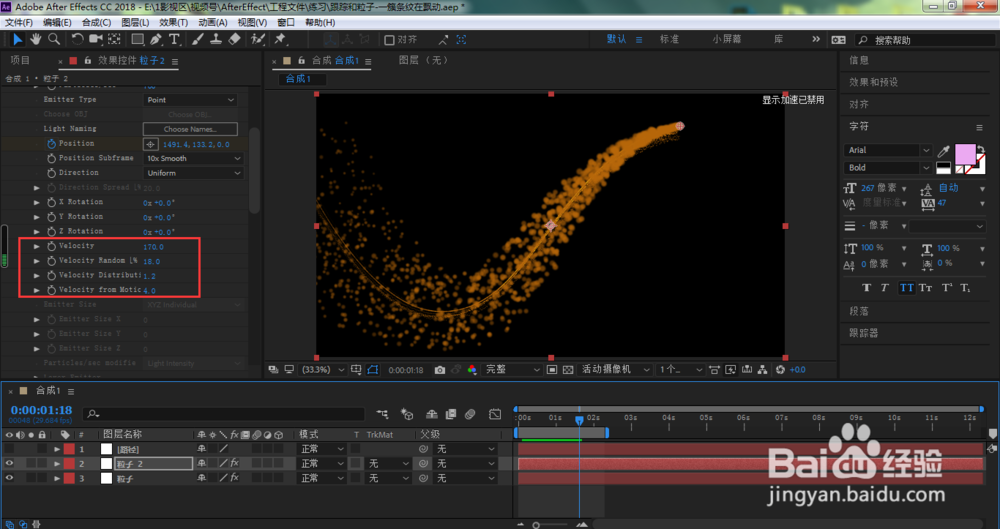
9、减少画面中粒子数量
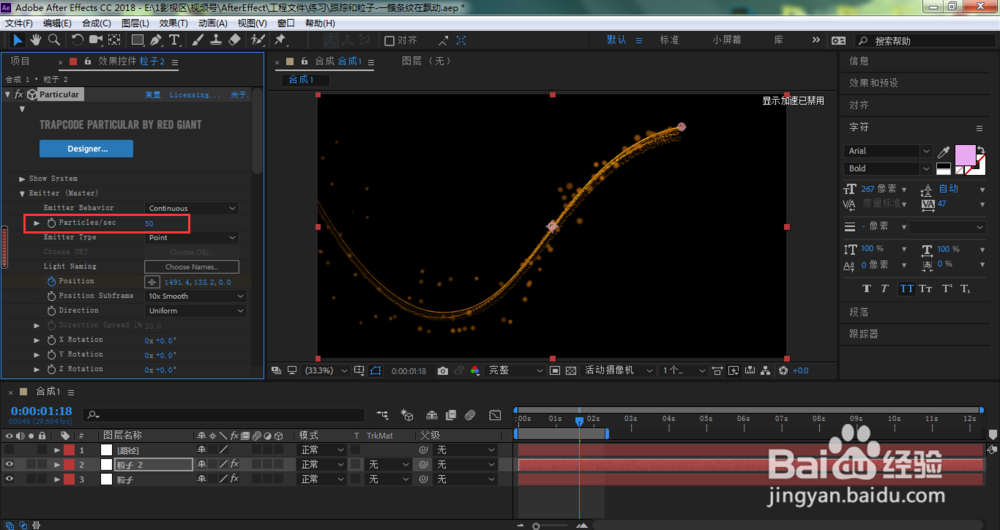
10、将粒子类型设置为云Cloud

11、修改云参数,将尺寸调大,透明度降低

12、如果想要让颜色更丰富,可以稍微调整一下Color Random

13、如果想要光束云雾效果更加出色,可以在复制出新的云图层,然后再调整粒子尺寸、透明度、粒子数量等等参数即可

14、最后,我们将复制出来的粒子图层都设置为屏幕叠加模式,这样才能融入到画面中,按下空格键,我们将可以看到当前所设置的动画效果了

声明:本网站引用、摘录或转载内容仅供网站访问者交流或参考,不代表本站立场,如存在版权或非法内容,请联系站长删除,联系邮箱:site.kefu@qq.com。
阅读量:191
阅读量:63
阅读量:103
阅读量:130
阅读量:83